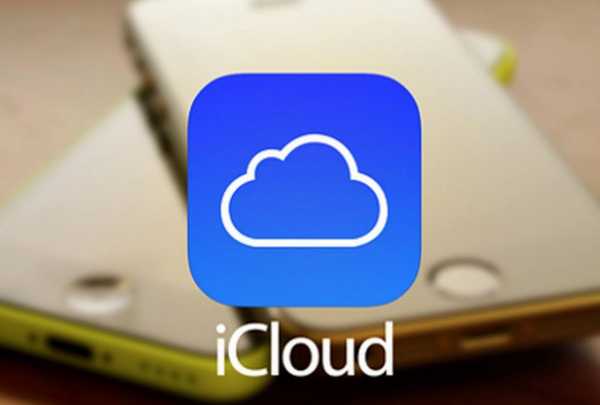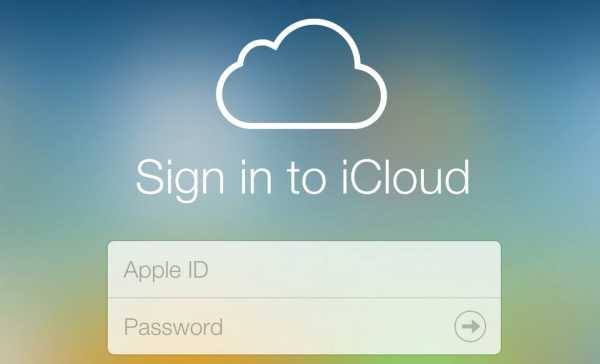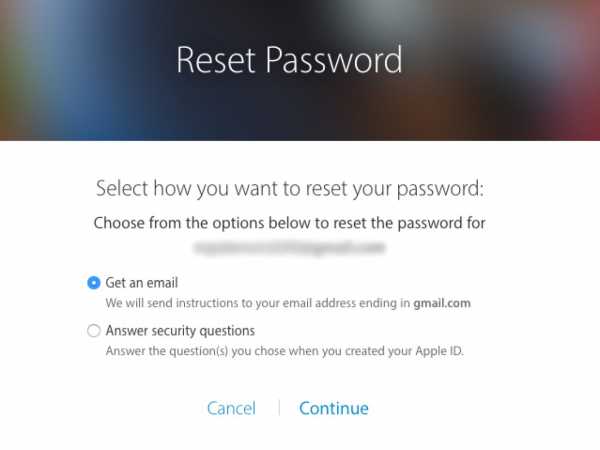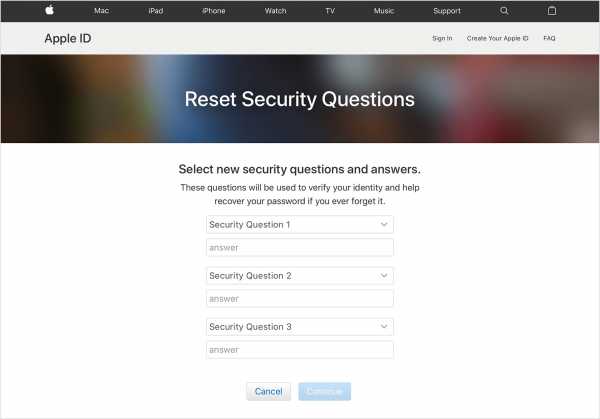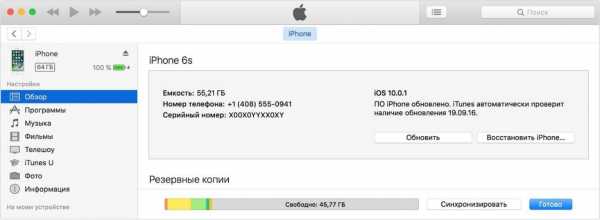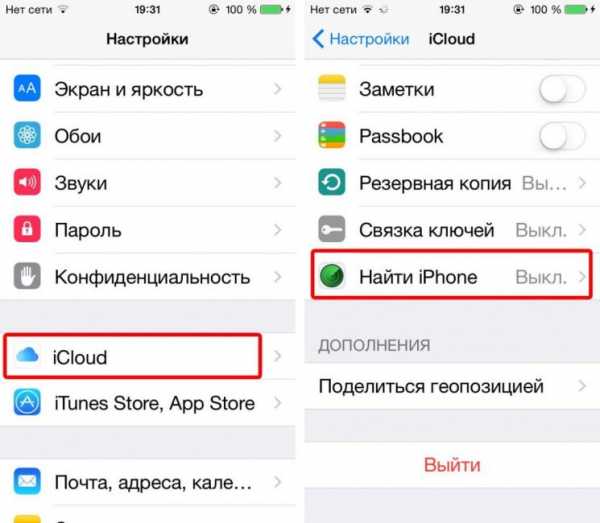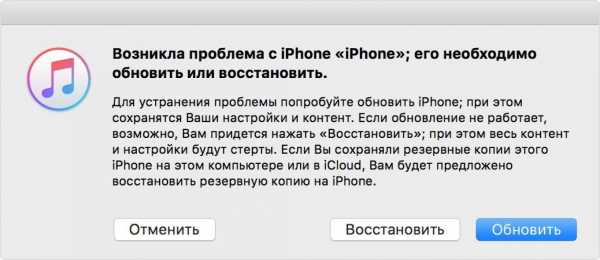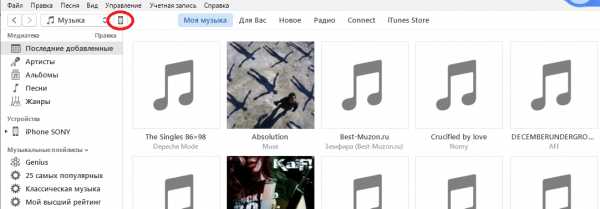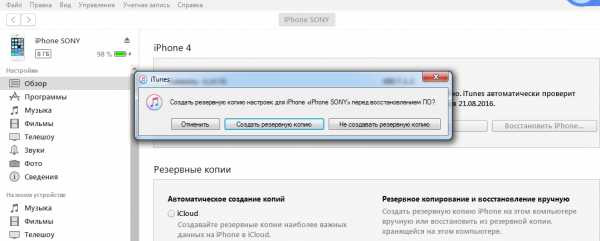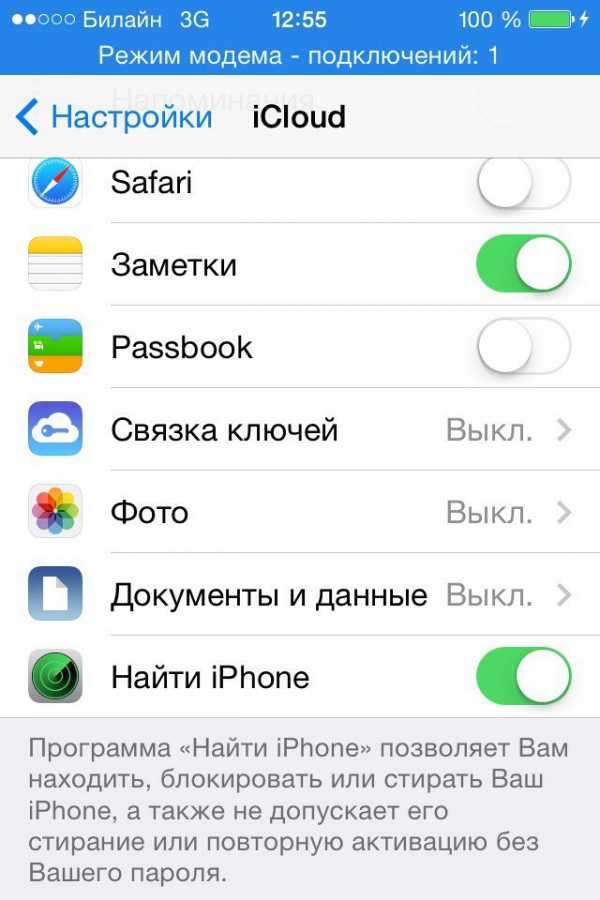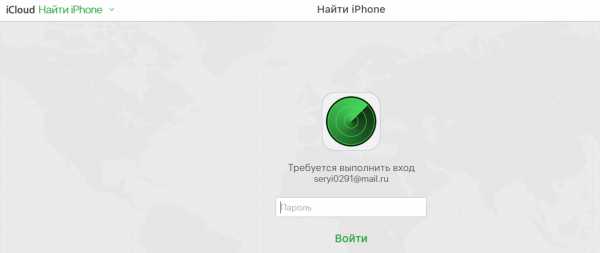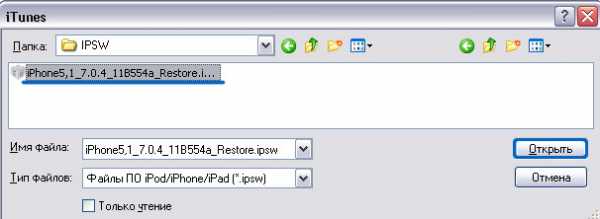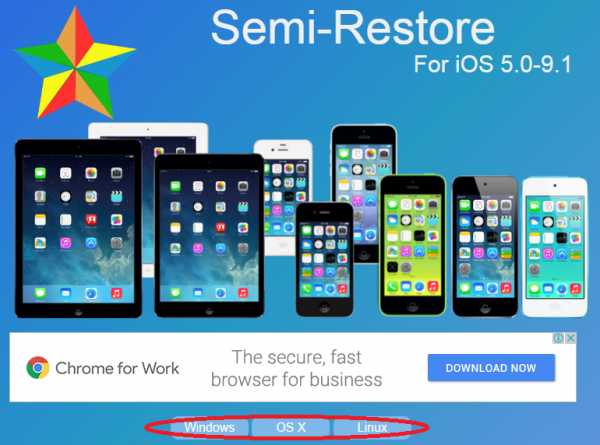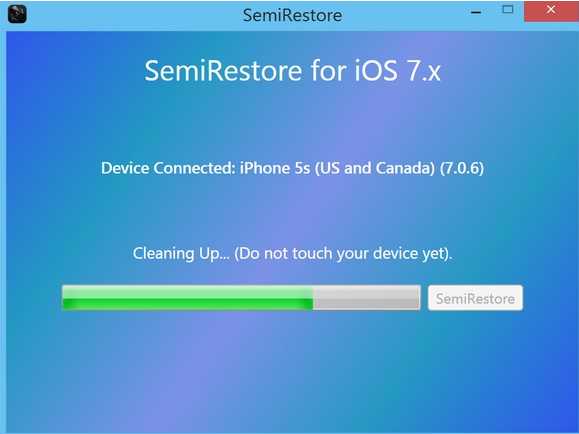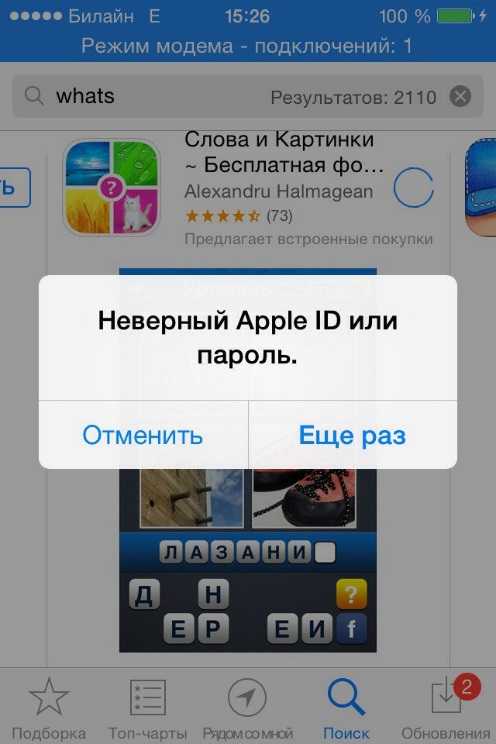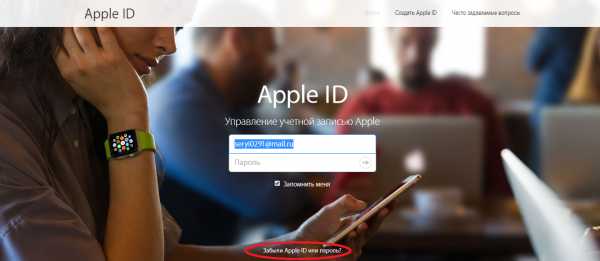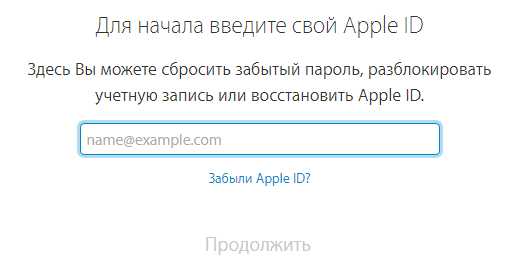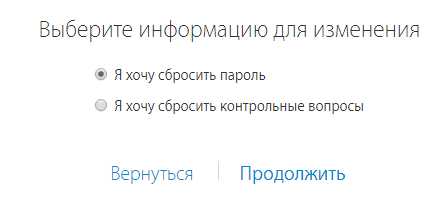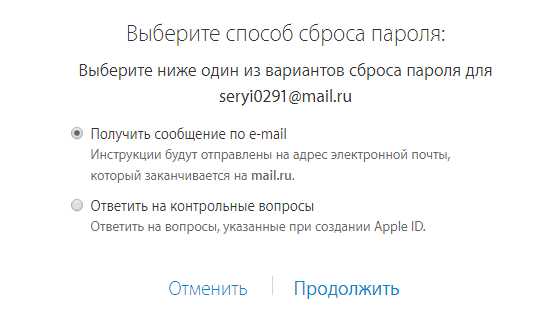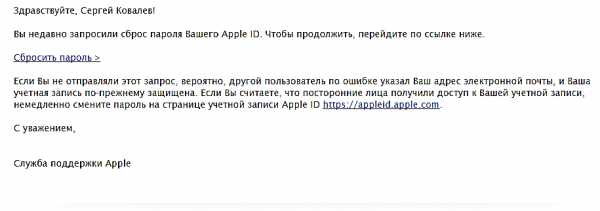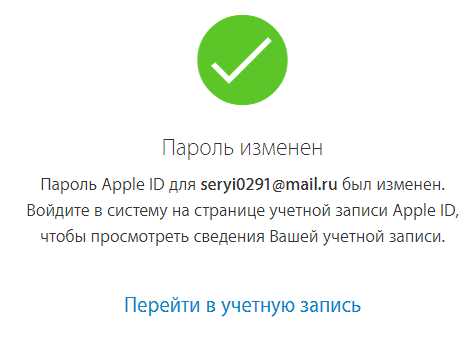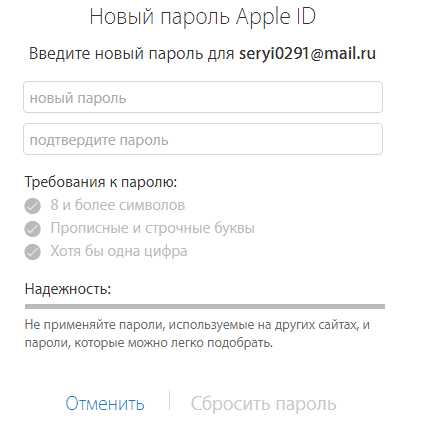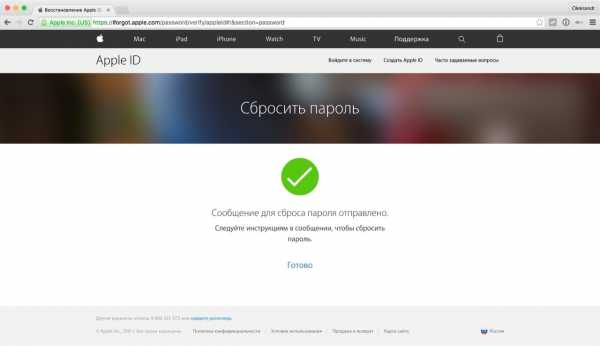Заблокирован Apple ID — что делать и как снять блокировку
Если iPhone привязан к Apple ID, как его разблокировать и восстановить работу смартфона. Разблокировка Apple-устройства — это частый повод для обманов в сети. В последнее время появилось множество мошенников, предлагающих услуги по восстановлению учетной записи и выхода из состояния блокировки путем удаления профиля, установки нового Apple ID, устранения подключения к серверам компании и т. п. В реальности все возможности возобновления учетной записи содержит официальный сайт, все остальное – это откровенный обман.
Почему блокируется Apple ID
Есть 2 основных причины, почему системное сообщение пишет, что Эпл Айди заблокирован:
- Активность в аккаунте, вызывающая подозрения на попытки взлома.
- Хакерская атака.
Подозрительная активность
У пользователей с этой проблемой часто возникает вопрос: «Что значит, запись Apple ID заблокирована из соображений безопасности?». На языке Apple – это свидетельствует о многочисленных попытках войти в профиль с неправильными данными для авторизации.
Самый безобидный источник проблемы — пользователь забыл пароль для входа. Если в поле авторизации неправильно вводить пароль подряд много раз, все сервисы, требующие входа в аккаунт, автоматически блокируются и владельцу Айфона предлагается восстановление доступа.
Спровоцировать появление подозрений к аккаунту способны следующие изменения:
- Частая смена личных данных. Это характерное явление у пользователей «общих профилей».
- Частый возврат средств за какие-либо приложения, размещенные на App Store.
- Использование различных карт (неважно дебетовых или кредитных) для оплаты товаров. Подозрение вызывает не столько использование разных карт одного человека, сколько прикрепление банковских карт с другими персональными данными.
- Многочисленные попытки войти в аккаунт с неправильным паролем.
- Частая отправка данных для восстановления аккаунта.
- Многократные попытки ввода ответа на секретный вопрос.
Взлом Apple ID
Если подобных проблем нет, а все еще непонятно, почему постоянно блокируется Apple ID, вероятная причина – попытка взлома учетной записи. В компании Apple постоянно борются со злоумышленниками и отрабатывают все новые алгоритмы защиты пользователей, но всегда находится умный хакер, обнаруживающий дыру в защите.
На самом сервисе есть бот-программатор, с условно искусственным интеллектом, который фиксирует несвойственное поведение. Он способен заблокировать аккаунт на основании ряда характеристик, которые не раскрываются компанией по понятной причине. Также функция заблокировать Эпл Айди доступна самому владельцу. Пользователю присылается письмо на электронную почту, в котором сообщается о входе в профиль и дополнительно указывается сноска – если действие выполнял злоумышленник, а не законный владелец аккаунта, в таком случае нужно обратиться за помощью.
После взлома учетной записи хакеру будут доступны данные о картах, поэтому важно своевременно реагировать на любые сообщения с сервиса.
При появлении подозрений лучше сразу сбросить пароль, а затем обратиться в техподдержку.
Как убрать блокировку Apple ID
Независимо от того, используется iPhone 4S, 5S или X, все способы, как снять блокировку Apple ID, сводятся к 2 направлениям: сбросить данные через почту или создать тикет в техподдержку компании.
Способ 1 С помощью e-mail
Что делать в первую очередь?
Воспользоваться официальным общедоступным способом восстановления. Если для восстановления аккаунта используется смартфон, следует перейти в «Настройки», выбрать «iTunes Store и App Store», на этой странице нажать на кнопку «Войти». Если снятие блокировки iCloud и остальных сервисов выполняется через компьютер, достаточно перейти по ссылке.
Как снять блокировку через почту:
- После указания своего Эпл Айди появится окно, сообщающее о блокировке. Выбрать «Разблокировать учетную запись».
- Предоставляется 2 варианта, как разблокировать учетную запись Apple ID. Выбрать первый.
- На электронную почту придет письмо, в котором находится ссылка для сброса пароля и активации аккаунта. Перейти по ней.
- Ввести новый пароль. По правилам ресурса пароль должен содержать: от 8 символов, заглавные и строчные буквы, минимум 1 цифру.
- Нажать на «Сбросить пароль».
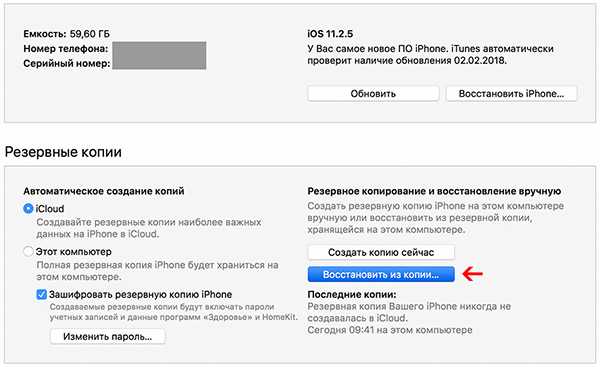
Способ 2 Через службу поддержки
Обход блокировки Apple ID часто получается выполнить через обращение к специалистам технической поддержки. Можно ли использовать метод в конкретном случае легко определить с учетом:
- есть ли у пользователя коробка к смартфону;
- остался ли чек.
Убедить оператора в законности покупки девайса непросто, пригодится наличие гарантийного талона или сопутствующей документации.
Часто у пользователя нет удостоверяющих документов по причине покупки подержанного гаджета. Если сохранились контакты продавца, стоит попробовать связаться с ним и попросить переслать ссылку на почту.
Заблокирован Айклауд — что делать до и после обращения в техподдержку?
- Важно себя правильно вести. Нужно утверждать, что смартфон был приобретен законно в магазине, говорить о покупке б/у нельзя. Обязательно отметить наличие всей необходимой документации: чек, коробка, гарантия и т. п.
- На сервер Apple вносится информация о первом владельце смартфона, поэтому возникнет логичный вопрос, почему указана другая информация о пользователе. Чтобы выполнить обход блокировки iCloud, лучше утверждать, что данные вносил консультант, так как самостоятельно разобраться не получалось.
- Оператор всегда просит предоставить скан копию документов. Так как разблокировать iCloud на iPhone без чека невозможно, а он есть не всегда, придется самостоятельно создать чек. Есть ряд сайтов, помогающих понять, как должен выглядеть чек. Много примеров на форуме 4pda.
- После пересылки документов на указанный оператором адрес наступает время ожидания ответа. Процесс рассмотрения заявки длится от 3 до 30 дней. Тактика поведения бывает 2-х типов: ожидание и ежедневное уточнение информации. Второй способ приводит к риску занесения заказа в черный список, лучше запастись терпением.
Другие способы разблокировки
Так как разблокировать Айклауд на Айфоне 5S, 5 и других моделях бывает сложной задачей, пользователи ищут легкие пути решения проблемы. Поиски часто приводят к мошенникам.
Чтобы защититься от злоумышленников, важно иметь представление о реальных и ложных способах снятия блокировки:
- С помощью ответов на секретные вопросы. Разработчики рекомендуют воспользоваться этим методом или восстановить пароль через почту. Абсолютно легальный способ, который выполняется по аналогии с e-mail разблокировкой.
- Специальными приложениями или сервисами. Ни одна программа для разблокировки iCloud не поможет – это откровенный обман. Данные об устройстве записываются на сервер компании, единственный способ снять блокировку – взломать Apple и убрать запись. Хакер iH8sn0w, создатель джейлбрейка, наотрез отказывается создавать подобные утилиты и помогает корпорации защититься от злоумышленников.
- Удаление профиля. Отвязать смартфон от Apple ID невозможно, так как в заблокированном состоянии все действия с Айфоном недопустимы.
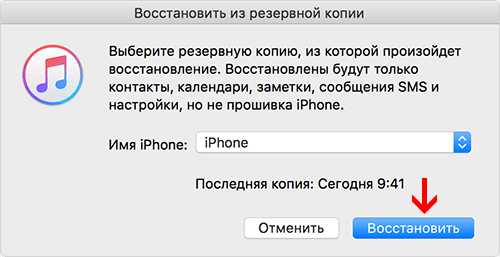
Как обезопасить себя от блокировки Apple ID
Предотвратить блокировку проще, чем пытаться снять ее.
Как повысить безопасность:
- Логин и пароль от профиля на Apple ID не должны использоваться на остальных ресурсах.
- Подбирать надежные пароли без смыслового значения. Отдельные хакеры анализируют жизнь пользователя и на основании любимой музыки, фильмов и другой доступной информации взламывают профили. Есть специальные сервисы, генерирующие надежные пароли.
- Адрес почты лучше не использовать на сомнительных сайтах.
- Сотрудники Apple не просят пароль, нельзя его давать никому.
- На компьютере должен стоять активный и обновленный антивирус, защищающий от похищения данных.
- Стоит загружать приложения с Cydia на устройства с Джейлбрейком только после изучения отзывов.
Придерживаясь простых правил самозащиты, риск блокировки или взлома Эпл Айди приблизится к нулю.
xn—-7sbaruhf3cgg7c6c.xn--p1ai
Как разблокировать iPhone? — Полное руководство
Скорее всего, ты попал на эту страницу в надежде найти ответ на вопрос — Как разблокировать iPhone? И это хорошо… что ты попал именно к нам. Ведь в интернет полно статей, которые не только вводят людей в заблуждение, но и одновременно пытаются навязать чьи-то сомнительные услуги… Что именно ты подразумеваешь под разблокировкой? Ведь слово “
Почему твой iPhone заблокирован?
Давайте еще раз оговоримся, что iPhone может считаться заблокированным по разным причинам. Само слово “заблокирован” может означать разные состояния iPhone. Но я просто уверен, что многие пользователи, оказавшись один на один с проблемным устройством, пытаются найти в интернете решение по запросу “как разблокировать iPhone”… Жаль что в самом верху выдачи Google и Яндекс на данный момент находятся сайты, которые далеко не полностью раскрывают эту тему… Я надеюсь эта статья все исправит.
Итак, я выделил три случая, в которых может потребоваться разблокировка iPhone. Вот они:
1 Забыт числовой пароль для разблокировки iPhone
2 Блокировка iPhone по оператору мобильной связи
3 Активирован iCloud Activation Lock (запрашивает Apple ID)
Решайте какая из проблем ближе к вашей и переходите к решению своей проблемы.
1 — Забыт числовой пароль для iPhone
Числовой пароль (4 или 6 цифр) устанавливается на iPhone для защиты ваших же данных. Если пароль был забыт или изначально неизвестен, то доступ к информации на iPhone получить невозможно. Помните недавние судебные разборки ФБР и Apple в ходе расследования дела бойни в Сан-Бернардино? Тогда Apple отказалась предоставить ФБР средства для разблокировки iPhone террориста. Ну а если ФБР не может добраться до данных, спрятанных за паролем, то и вам не суждено.Из этого следует что данные с защищенного паролем iPhone выудить уже не удастся. Разве что, вы заранее сделали резервную копию. Не смотря на это, разблокировать iPhone все же можно. Для этого придется стереть все данные с устройства (в том числе и числовой пароль). Вариантов опять же несколько. Как это сделать в инструкции ниже.
Существует как минимум три пути, которые приведут к полной очистке iPhone. Первый — при помощи iTunes (при условии что этот iPhone был ранее синхронизирован с вашим компьютером). Второй — через сервис Найти iPhone на сайте icloud.com (при условии что у вас есть доступ к учетной записи, которая прописана в этом iPhone). Третий — через режим восстановления (никаких условий нет). Вот именно последним способом мы и удалим всю информацию на iPhone.
Шаг 1 Подключите iPhone с помощью кабеля к компьютеру и запустите iTunes.
Шаг 2 Жестко перезагрузите iPhone, зажав одновременно кнопки HOME + POWER. Не отпускайте кнопки до тех пор пока на экране iPhone не отобразится логотип iTunes с изображением кабеля. Это будет сигнализировать о том, что на iPhone удачно активирован режим восстановления.
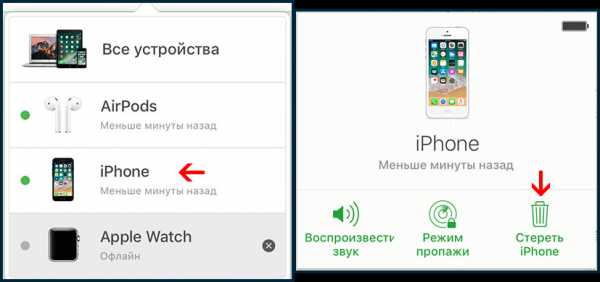
Если у вас iPhone X или более старшая модель, читайте здесь как ввести телефон в режим восстановления.
Шаг 3 На экране компьютера отобразится предложение восстановить/обновить устройство. Выберите “Восстановить” (Restore).
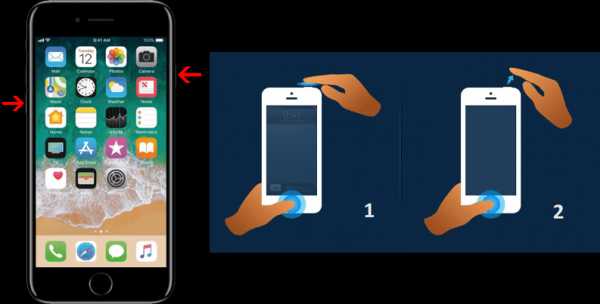
Шаг 4 Программа iTunes начнет скачивать актуальную версию iOS для вашего iPhone. В среднем дистрибутив iOS занимает около 1.5 Гб. Если ваше интернет соединение медленное, то процесс скачивания может затянуться на продолжительное время. Если время ожидания превысит 15 минут, iPhone выйдет из режима восстановления и вам придется повторить шаги 2 и 3.
После того как процесс восстановления будет завершен, ваш iPhone вернется в состояние “как из коробки” и вам необходимо будет заново его настроить. Если у вас осталась резервная копия, проблем быть вообще не должно.
Необходимо также помнить что после восстановления телефона у вас запросят логин и пароль от учетной записи Apple ID, к которой был привязан данный iPhone. Подробнее об этом читайте в третьей части ниже.
2 — Блокировка iPhone по оператору мобильной связи
Теперь рассмотрим ситуацию когда iPhone залочен под определенного оператора мобильной связи. Обычно на наш рынок такие телефоны попадают по серым схемам из Америки или стран Европы. В цивилизованных странах большая часть населения уже давно пользуется услугами мобильной связи на контрактной основе. Т.е. уплачивая ежемесячную сумму, клиент получает определенный тарифный пакет. Заключая контракт, клиенту обычно предлагают мобильный телефон на выбор. Это может быть бесплатная либо за символическую плату трубка. При этом такие телефоны предоставляются залоченными под определенного оператора. Таким образом на руках у людей появляются условно дешевые/бесплатные iPhone заблокированные под AT&T или Verizon, которые потом попадают на наш рынок.Проблема в том, что такие iPhone можно разблокировать только созвонившись со службой поддержки оператора мобильной связи. Никакие письма на e-mail адрес оператора не пройдут, можете и не пробовать. Если вы все же решите позвонить оператору и затребовать разблокировку iPhone, вас обязательно спросят лицевой счет оформленного контракта и являетесь ли вы владельцем этого счета. Если на оба вопроса ваш ответ будет отрицательным, помочь вам не смогут. Все дело в том, что снять с iPhone блокировку разрешается только по истечении контракта (обычно 2 года).
Как разблокировать iPhone в такой ситуации? В интернете можно найти сайты, на которых предоставляется услуга по разблокировке iPhone от различных американских операторов сотовой сети. Сам я подобными услугами никогда не пользовался, поэтому не буду вам ничего советовать. Знаю только что каким-то образом у них это получается… пусть и не со всеми аппаратами.Есть еще одно (более народное) решение, которое поможет обойти блокировку по оператору и позволит использовать iPhone с любой сим картой. Называется это решение TurboSIM, и представляет собой адаптер (тонкую плату размером с nano sim), который вы должны засунуть в сим трей телефона вместе с самой сим картой. На данный момент можно приобрести TurboSIM от трех основных фирм-производителей: Jevey, R-Sim и Heicard. Подробную информацию по настройке TurboSIM вы найдете вот на этом сайте.
3 — Как разблокировать iPhone с активированным iCloud Activation Lock?
Еще один распространенный вид блокировки, который мог случиться с вашим iPhone — это iCloud Activation Lock. Самая частая причина, которая приводит к такому виду блокировки — ввод данных чужого Apple ID в Настройки — iCloud своего iPhone. Если бы вы знали сколько комментариев оставляют люди под моими статьями с жалобами на то, что какие-то посторонние люди (мошенники) обманным путем заблокировали их телефоны, активировав Режим Пропажи (Lost Mode). Ну что тут поделаешь, как говорит мой отец — “Каждый сам кузнец своего счастья”. Не надо доверять каждому встречному в интернет человеку…
С другой стороны, iPhone мог заблокироваться после обновления/восстановления прошивки iOS. Такое обычно случается когда iPhone не был правильно отвязан от учетной записи Apple ID предыдущего владельца.
Разновидностей проявления iCloud Activation Lock может быть более чем несколько, поэтому в одной статье их все не уместить. В любом случае, путей для разблокировки iPhone не так много. В основном все методы сводятся к общению со службой поддержки Apple, но есть и другие действия, которые вы сами можете проделать для разблокировки iPhone.
В зависимости от вашей ситуации, читайте статьи по ссылка ниже:
В этой статье я постарался вместить три различные причины, которые могут привести к блокировке iPhone. Они никак не связаны друг с другом и действия в каждом случае должны быть соответственно разными. Если вы не нашли ответ на свой вопрос, пишите в комментариях что именно привело вас на эту страницу. В одной из следующих статей я более подробно расскажу как разблокировать iPhone для использования с любым GSM оператором и какие нюансы могут возникнуть при использовании Turbo SIM.
Читателям также нравится:
Похожие записи:
macnoob.ru
Как разблокировать Apple ID, если его взломали, вы его забыли и в других случаях
Apple ID — учётная запись пользователя в сервисах и программах Apple. Компания серьёзно относится к безопасности своих клиентов, поэтому блокирует аккаунт при малейшей подозрительной активности. Поводов для блокировки может быть много, поэтому под удар попадают не только злоумышленники, но и простые пользователи. О том, с помощью каких способов можно разблокировать Apple ID, читайте в нашей статье.
Почему заблокирован Apple ID — возможные причины
Известны три причины блокировки аккаунта.
Пароль был введён неверно несколько раз
Кто-то пытался войти в учётную запись и несколько раз неверно ввёл пароль. В таких случаях блокировка аккаунта оправдана: если дать пользователям возможность подбирать забытые пароли, мошенники могут этим воспользоваться. Если вы забыли пароль, не пытайтесь подобрать его десять раз, попробуйте его восстановить.
Подозрительная активность
Apple, как и любая другая компания, пользуется размытыми формулировками типа «подозрительная активность» или «блокировка из соображений безопасности». И тем не менее есть точные критерии, по которым определяют подозрительную активность. Наиболее частые причины блокировки:
- Нарушение правил пользования. Чаще всего — ведение общего аккаунта на нескольких пользователей. Это приносит выгоду для пользователей и убытки для Apple, потому и блокируют.
- Постоянные попытки вернуть деньги за купленные приложения и контент. Apple даёт своим пользователям возможность вернуть деньги, если купленная игра или программа не оправдали ожиданий покупателя. Но злоупотребление этим правом расценивается как мошенничество.
- Частая смена платёжных данных и оплата с разных банковских карт тоже выглядит подозрительно в глазах Apple, потому что редкий пользователь вдруг начнёт постоянно менять реквизиты. Если такое происходит, то аккаунт, скорее всего, был взломан.
Взлом аккаунта
Алгоритмы в Apple отточены годами, поэтому наибольшая часть блокировок оправдана. Apple ID считается надёжной и безопасной, но взламывают и её. К счастью пользователей, сотрудники Apple научились определять и вовремя блокировать взломанную учётную запись. Из-за жёстких мер иногда страдают пользователи, но такова цена безопасности и сохранности ваших платёжных данных.
Как разблокировать Apple ID?
Чтобы разблокировать учётную запись, необходимо восстановить пароль Apple ID через электронную почту, что была указана при регистрации. Это стандартная процедура, на почту придёт письмо с инструкцией для смены пароля. Точно так же инструкции могут быть высланы на другую электронную почту, если вы указали её как альтернативную.
При регистрации в Apple ID пользователь выбирает секретные вопросы и записывает ответы на них. Пароль можно восстановить, ответив на эти вопросы и указав дату рождения, которая была указана при регистрации.
Если так случилось, что восстановить пароль по почте или секретным вопросам невозможно, Apple предусматривает ещё один способ — обратиться в службу поддержки.
Телефоны службы поддержки Apple в России:
- +7 (495) 580–95–57 (с 9:00 до 20:00 в рабочие дни).
- 8 800 333–51–73 (с 9:00 до 21:00 в рабочие дни).
Сотрудники службы поддержки Apple попросят вас ответить на несколько вопросов для подтверждения вашей личности. Если ваша учётная запись используется для iCloud на одном из устройств, то вам вышлют проверочный код, который нужно назвать по телефону. Также понадобятся чеки или другие документы, доказывающее, что вы являетесь владельцем устройства и учётной записи.
Как обойти Activation Lock?
Начиная с iOS 7.0 Apple добавили функцию Activation Lock, которая полностью блокирует устройство и требует войти в учётную запись. Функция активируется, если пользователь попытается отключить функцию «Найти iPhone», выйдет из iCloud либо обновит устройство. Без Apple ID и пароля нельзя сделать ничего, даже после обновления, стирания данных и перепрошивки аппарат будет заблокирован. И если вы не сможете восстановить пароль от Apple ID, то ваш телефон или планшет превратится в кусок железа.
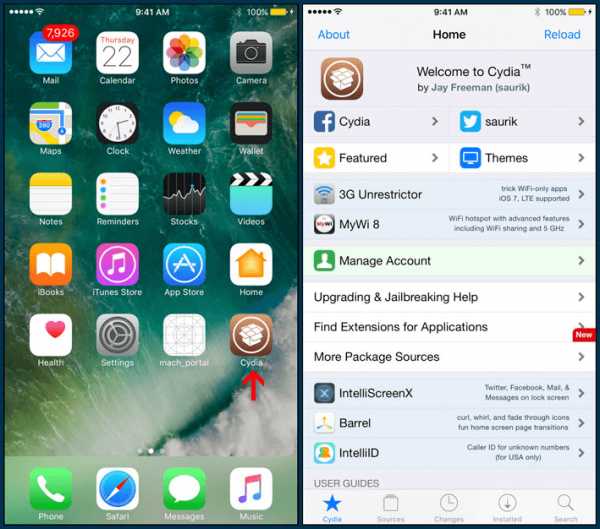
iPhone полностью блокируется до тех пор, пока пользователь не авторизуется под своей учёткой
С одной стороны, это нововведение сделало бесполезной кражу iPhone и iPad, но с другой, жертвами столь жёсткой меры стали и добропорядочные пользователи. Однако есть способ обойти Activation Lock, но действует он не для всех устройств. На данный момент работает для следующих устройств: iPhone 4, iPad 2 WiFi/WiFi+3G, iPad 3 WiFi, iPad 4 WiFi, iPad mini WiFi/Retina WiFi, Air WiFi без 3G-модуля, iPod всех поколений.
Обратите внимание! Ваши действия могут противоречить политике Apple. Будьте готовы принять эту ответственность.
Действия следующие:
- Загрузить последнюю версию программы iTunes c официального сайта Apple: www.apple.com/itunes и установить её.
- Изменить файл hosts. Если вы обладатель Windows, то нужно сделать системные файлы/папки видимыми: для этого нужно зайти в «Панель управления», затем в «Свойства папки», далее открыть вкладку «Вид» и поставить галочки на «Отображать скрытые файл и папки» и «Отображать системные файлы», нажать кнопку «Применить». Затем нужно открыть папку по адресу C:\Windows\system32\drivers\etc\. В этой папке находится файл hosts. Откройте его с помощью текстового редактора Блокнот.
Теперь под всеми строками добавьте строку «107.170.72.61 albert.apple.com» и перезагрузите компьютер. - Если у вас Mac: откройте Finder, в левом верхнем углу выберете «Переход», затем «Переход к папке» и впишите в появившуюся строчку «/etc/». Затем найдите файл hosts, скопируйте его на рабочий стол, не закрывая /etc/, и откройте его.
Внизу допишите строку «107.170.72.61 albert.apple.com»
В /etc/ скопируйте изменённый файл. Перезапустите iTunes. - Откройте iTunes, подключите устройство. Возможно, что iTunes создаст диалоговое окно, закройте его, нажав «Продолжить». Подождите, на экране появится сообщение о сервисах геолокации. Если в iTunes появится ошибка «doulCi Server Security: You are a victim of one of scamming websites, or maybe not! Please use www.merruk.com to get free doulCi authorized service», то зайдите на сайт www.merruk.com, в поле «Enter the text below» введите текст с картинки под этим полем. Затем отключите устройство от компьютера и снова подключите.
- Если вы всё сделали правильно, устройство активируется, и вы сможете пользоваться им.
Видео: как обойти активацию на Apple-устройствах
Видео: недостатки в iOS 7, которые позволяют украсть Apple ID (на английском)
К сожалению, часто подобными советами пользуются и мошенники. Важно понимать, какие риски существуют. Сотрудник немецкой компании Security Research Labs Бен Шлабс показал брешь в системе безопасности Apple и в Find my iPhone, сняв видео, в котором рассказывает, как преступник может обойти блокировку.
Как защитить Apple ID от блокировки и взлома?
Схемы мошенников
Для начала рассмотрим методы, которыми пользуются мошенники для взлома учётных записей Apple ID. Помимо использования платёжных данных, злоумышленники прибегают и к шантажу. Если получить доступ к Apple ID, то возможно заблокировать любое устройство, привязанное к аккаунту. А за разблокировку требуют деньги. Итак, каким же образом пароль может быть украден?
Так как логины и пароли учётных записей хранятся в памяти компьютера, то злоумышленники могут найти их с помощью компьютерных вирусов. Особенно опасны браузерные вирусы, так как часто пользователи разрешают браузерам запоминать их учётные данные для различных сайтов, среди которых может быть и почтовый сервис. Если мошенник получит доступ к электронной почте, то получит доступ и к паролям от всех сервисов, на которых пользователь регистрировался.
Пароль может быть украден с помощью «фишинговых» сайтов, которые визуально представляют собой копию какого-либо сервиса. Например, iTunes Store. Если на таком сайте вы зайдёте в свою учётную запись, логин и пароль тут же будут сохранены и отправлены мошеннику.
«Фишинг» — вид интернет-мошенничества, цель которого — получение конфиденциальных данных пользователей, например, логинов и паролей.
Ещё одна популярная схема — общие аккаунты. Пользователям предлагают выгодное, казалось бы, предложение: недорого приобрести аккаунт, на котором уже куплено множество приложений, игр, фильмов, музыки, и всем этим можно пользоваться бесплатно, нужно только войти в эту учётную запись на своём устройстве. Незнающие люди соглашаются, хотя это и запрещено правилами Apple. Но когда пользователь залогинится под купленным аккаунтом, мошенник меняет пароль Apple ID и с помощью функции Find My Phone включает Activation Lock. Устройство блокируется, а с пользователя требуют деньги за разблокировку.
Способы защиты от взлома
Есть несколько общих советов:
- Используйте сложные пароли. Придумайте такой пароль, который содержал бы цифры, большие и маленькие буквы и специальные символы. Не используйте короткие пароли, они легко подбираются. Например, вместо password используйте Gm@1l_Pa$$w0rd.
- Не используйте один и тот же пароль (либо пароли, связанные по смыслу) на разных сервисах. Особенно это касается электронной почты.
- Время от времени меняйте пароли.
- Не сообщайте свой пароль третьим лицам. Сотрудники службы поддержки Apple (как и любых других компаний) не нуждаются в вашем пароле и никогда не попросят вас предоставить его.
- Не пользуйтесь чужими аккаунтами.
- Чтобы защититься от «фишинга», всегда проверяйте адрес сайта, перед тем как вводить свой пароль для входа в учётную запись. К примеру, адрес iTunse Store itunes.apple.com. Если вместо этого в браузерной строке значится itunes.apple1.com, или itunes.appple.com, то сайт создан мошенниками.
- Пользуйтесь антивирусными программами на своём компьютере.
- Если на вашем устройстве был сделан JailBreak (процедура, позволяющая получить доступ к файловой системе iPhone, iPad или iPod), то не устанавливайте подозрительных приложений из Cydia. В AppStore каждая программа проверятся, в Cydia может попасть что угодно.
- Если покупаете устройство Apple с рук, убедитесь, что на устройстве не активирована функция Find my iPhone.
Истории пользователей: кто сталкивался с проблемой и как её решили
История общения со службой поддержки:
Оставил заявку на звонок через сайт Apple. Мне позвонили 2 раза. Звонили из Ирландии, но русские ребята, выяснил вот что:
На письма отвечают от одного до двух дней, важно указать номер дела и приложить доказательства покупки. Если телефон куплен в России, то нужен чек официального представителя Apple, так как служба поддержки проверяет фирму с чека и если фирма не является официальным представителем Apple, то сотрудник либо пишет, что покупка не подтверждена, либо просто не отвечает. То есть там проверяют на законность покупки устройства. Если купили через интернет-магазин, с рук и т.д., то обслуживать вас откажутся. А ещё: ребята с телефона — это только первый уровень поддержки, снимают блокировку совсем другие люди, причём они будут с вами общаться на английском языке, главное, всё грамотно говорить.
iWarlocki
http://4pda.ru/forum/index.php?showtopic=473599
Всех приветствую! Рассказываю свою историю. Купил с рук iphone 4s, в комплекте только сам телефон и зарядка.
На нём уже стояла OS 7.0.2. Т.к. в телефоне было много хлама, решил все стереть и поставить OS 7.0.4. При активации вылезла привязка к ID прошлого хозяина, который удачно пропал. Iphone’ом раньше не пользовался и всех тонкостей привязки ID к телефону не знал, иначе всё проверил бы при покупке. Полез в интернет и узнал, что я такой не один. Прочитав всю ветку по данной проблеме, решил приступить к действиям.
Первое, что я сделал: заказал звонок службы поддержки Apple. Пообщавшись с мужчиной и рассказав ему мою историю, понял, что поможет мне только чек. Пробив телефон на платном чекере http://sndeep.info (принимают Paypal), узнал дату продажи и что куплен он был в Нидерландах у сотового оператора. Чек решил делать с нуля, т.к. нигде образца не нашёл, основное, что указал: название организации, телефон, адрес, web-адрес, дату продажи, марку телефона, серийный номер и IMEI, плюс всякой лабуды, чтобы было похоже на чек (на подобие нашего ИНН, ID кассового аппарата, кода транзакции и номера чека).
Все это я делал в обычном ворде, подбирал шрифт, похожий на тот, который мы видим в обычных кассовых чеках. Потом я взял старый чек от какого-то магазина и на обратной стороне при помощи лазерного принтера напечатал свой. Так как чековая бумага с одной стороны термическая, то у меня на одной стороне получился чёрный чек, а на другой тот, который я сделал сам.
Получившийся чек я сфотографировал с пониженным качеством, чтобы обязательно всё читалось, но при увеличении искажалось. Написав письмо на английском языке (шаблонное, якобы перепрошил на iOS 7, а тут мне неизвестный ID запрашивает), отправил на почту [email protected], также в теме письма и в самом письме указал номер моего первичного обращения, который мне присвоили при разговоре с мужчиной из поддержки Apple. Через два дня я получил письмо с ответом: After reviewing the provided documentation, we unlocked the product. После этого я стал полноценным пользователем продукции Apple. И напоследок несколько советов: если не хотите отказа, обязательно делайте хорошие чеки, а также распечатывайте их и фотографируйте, не используйте тупо шаблон и фотошоп, я думаю похожих чеков им приходят тонны.
t2012
http://4pda.ru/forum/index.php?showtopic=473599
Проблема с блокировкой Apple ID возникает у многих пользователей, но чаще всего решить её можно официально, с помощью службы поддержки Apple. Однако есть ситуации, в которых служба поддержки не может вам помочь. Например, если вы купили устройство с рук, а когда устройство заблокировалось, не смогли найти продавца. Впрочем, даже в таких случаях ещё не всё потеряно, и есть способы обойти блокировку Activation Lock.
Оцените статью: Поделитесь с друзьями!iwiki.su
Забыл пароль Apple ID. Что делать? Как сбросить пароль Apple ID?

Вам знакома ситуация, когда после восстановления/обновления iOS или стирания контента и настроек ваш iPhone запрашивает пароль к Apple ID, а вы его напрочь забыли? Или, может быть, вы купили «бэушный» iPad, заблокированный на Apple ID продавца, который забыл, или намеренно не вышел из своей учетной записи и теперь вы не можете активировать свое устройство? Сегодня мы расскажем вам, как сбросить пароль Apple ID.
Содержание:
- Требования к паролю Apple ID
- Без пароля Apple ID невозможно
- Забыл пароль Apple ID. Что делать?
- Как сбросить пароль Apple ID с помощью электронной почты на iPhone и iPad
- Как сбросить пароль Apple ID, ответив на контрольные вопросы, на iPhone и iPad
- Как сбросить пароль Apple ID на компьютере Mac
- Как сбросить пароль Apple ID на Android-смартфоне, планшете или компьютере Windows или Linux
- Исключительный случай
К безопасности персональных данных компания Apple относится серьезно, поэтому предъявляет повышенные требования к паролю Apple ID.
Требования к паролю Apple ID
- Должен состоять из 8 и более символов.
- Должен содержать прописные и строчные буквы.
- Должен содержать хотя бы одну цифру.
Запомнить такой пароль непросто, и неудивительно, что многие его частенько забывают.
Без пароля Apple ID невозможно
Забыл пароль Apple ID. Что делать?
Сбросить пароль Apple ID можно 2 способами:
- По электронной почте.
- Ответив на контрольные вопросы.
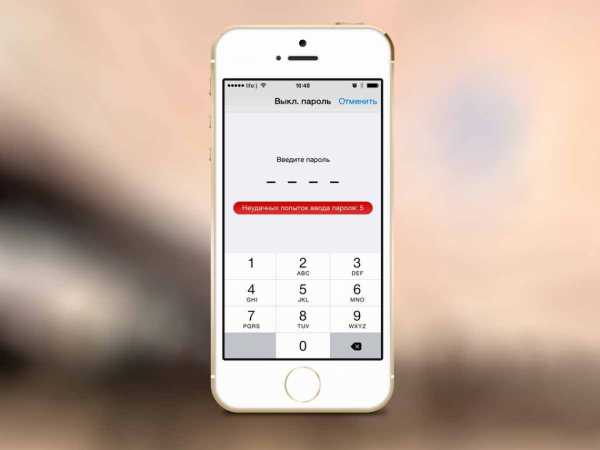
Сделать это можно на любом смартфоне, планшете или компьютере с любой операционной системой (Android, Windows 10, Linux), а также на айфоне и айпэде с iOS и компьютере Mac с OS X.
Как сбросить пароль Apple ID по электронной почте на iPhone и iPad
- Подключите устройство к Интернету (по Wi-Fi, LTE или 3G).
В Настройках в меню «App Store, iTunes Store» или в меню «iCloud» тапните по надписи «Забыли Apple ID или пароль».

Введите ваш идентификатор Apple ID (основной адрес электронной почты).

Выберите способ сброса пароля «Сброс по e-mail» и нажмите на кнопку «Далее».

На ваш резервный или, если он не подключен и не подтвержден, основной адрес электронной почты придет сообщение с темой «Сброс пароля Apple ID».

Перейдите по ссылке «Сбросить пароль» — откроется Safari и загрузится страница сброса пароля Apple ID.

Дважды введите новый пароль и нажмите на кнопку «Сбросить пароль». Готово!


Убедитесь, что письмо «Сброс пароля Apple ID» пришло именно от Apple, то есть с адреса [email protected]. Если такое сообщение пришло с другого адреса, не связанного с доменом apple.com, ни в коем случае не переходите по ссылкам в сообщении и не вводите свой Apple ID — это фишинг-атака и вашу учетную запись пытаются взломать, например, чтобы заблокировать iPhone, iPad и компьютер Mac.
Подлинник «Сброс пароля Apple ID» от Apple имеет следующее содержание:
Вы недавно запросили сброс пароля Вашего Apple ID. Чтобы продолжить, перейдите по ссылке ниже.
Сбросить пароль > (Ссылка)
Если Вы не отправляли этот запрос, вероятно, другой пользователь по ошибке указал Ваш адрес электронной почты, и Ваша учетная запись по-прежнему защищена. Если Вы считаете, что посторонние лица получили доступ к Вашей учетной записи, немедленно смените пароль на странице учетной записи Apple ID https://appleid.apple.com.
С уважением,
Служба поддержки Apple»
Если данного сообщения нет во Входящих ни в резервном, ни в основном почтовом ящике, проверьте папку «Спам» и настройки Спам-фильтра в почтовой службе. Последний на время сброса пароля рекомендуется отключить (возможно, но не во всех почтовых службах). Чтобы сообщение наверняка не попало под спам-фильтр, добавьте адрес [email protected] в контакты.

Как сбросить пароль Apple ID, ответив на контрольные вопросы на iPhone и iPad
- Подключите устройство к Интернету (по Wi-Fi, LTE или 3G).
В Настройках в меню «App Store, iTunes Store» или в меню «iCloud» тапните по надписи «Забыли Apple ID или пароль».

Введите ваш идентификатор Apple ID.

Выберите способ сброса пароля «Ответ на контрольные вопросы» и нажмите на кнопку «Далее».

Подтвердите дату вашего рождения.

Ответьте на 2 из 3 контрольных вопроса, которые указывали при создании Apple ID.

Дважды введите новый пароль и нажмите на кнопку «Изменить». Готово!

То же самое можно сделать на компьютере, правда немного сложнее.
Как сбросить пароль Apple ID на компьютере Mac
Для того, чтобы получить инструкции по сбросу пароля Apple ID в OS X:
Перейдите в «Системные настройки» в меню «iCloud» и нажмите на надписи «Забыли Apple ID или пароль».


Или запустите iTunes, нажмите на кнопку «Войти» и нажмите на надпись «Забыли?».


Или запустите программу App Store, в меню «Магазин» выберите пункт «Войти» и в появившемся окне нажмите на надпись «Забыли?».



Введите ваш идентификатор Apple ID и нажмите на кнопку «Продолжить». Инструкции по сбросу пароля Apple ID появятся в отдельном окне: «Чтобы сбросить пароль и восстановить учетную запись, посетите веб-страницу iforgot.apple.com».


Сэкономьте время, сделайте то же самое, но быстрее и легче:
Запустите веб-браузер, например Safari, перейдите на страницу управления Apple ID и нажмите на надпись «Забыли Apple ID или пароль?».

Введите Apple ID и нажмите на кнопку «Продолжить».

Выберите способ сброса пароля и нажмите на кнопку «Продолжить»:
Получить письмо — сообщение для сброса пароля будет отправлено на резервный адрес электронной почты, если он не указан и не подтвержден — на основной.

В сообщении перейдите по ссылке «Сбросить пароль», дважды введите новый пароль и нажмите на кнопку «Сбросить пароль».
Выбирайте этот способ, если у вас есть доступ к резервному и основному e-mail. Если почту вы забыли, заблокировали или удалили, воспользуйтесь следующим способом.
Ответьте на 2 из 3 контрольных вопроса. При этом необходимо подтвердить дату вашего рождения.



Как сбросить пароль Apple ID на Android-смартфоне, планшете или компьютере Windows или Linux
Процедура такая же, как и на компьютере Mac:
Запустите веб-браузер, например Google Chrome, перейдите на страницу управления Apple ID и нажмите на надпись «Забыли Apple ID или пароль?».

Введите Apple ID и нажмите на кнопку «Продолжить».

Выберите способ сброса пароля и нажмите на кнопку «Продолжить».

В зависимости от выбранного способа, перейдите по ссылке из сообщения «Сброс пароля Apple ID», или подтвердите дату рождения и ответьте на контрольные вопросы.


Исключительный случай
Возможно, вы:
- Не имеете доступа к основному e-mail или он заблокирован.
- Не помните дату рождения.
- Не помните ответы на контрольные вопросы.
- В настройках вашего Apple ID не подключен резервный адрес электронной почты или он не подтвержден. Следовательно, вы не сможете сбросить контрольные вопросы.
В этом случае стандартными способами сбросить пароль Apple ID не получится, остается последний — обратитесь в службу поддержки Apple.
Предоставьте чек на покупку официального iPhone, iPad или компьютера Mac, на которых использовался ваш Apple ID, и вам сообщат идентификатор и пароль от вашей учетной записи.
Как видите, сбросить пароль Apple ID самостоятельно можно в 99,9% случаев. Если у вас возникли трудности, вопросы или дополнения, пишите в комментариях, мы вам непременно поможем.
iphonegeek.me
как разблокировать айфон 4s если забыл ID и пароль!??
Как разлочить iPhone iOS 7 или iCloud id unlock iPhone: Если Вы стали обладателем iPhone который при включении требует ввести пароль от учетную запись Apple ID, то данный iPhone был скорее всего либо потерян или украден и обойти iCloud активацию на iOS 7 на данный момент не возможно, также как и отвязать iPhone от данного Apple ID. Помочь разблокировать такое устройство может только настоящий владелец. Если же iPhone просит ввести пароль от Apple ID, который не является чужим, а принадлежит Вам, но вы его забыли или пароль не подходит в таком случае Вы можете сбросить пароль через специальный сервис <a rel=»nofollow» href=»https://iforgot.apple.com/password/verify/appleid?language=RU-RU» target=»_blank» alt=»сбросить пароль от apple ID»>iforgot.apple</a> или обратиться в <a rel=»nofollow» href=»https://getsupport.apple.com/Issues.action» target=»_blank» alt=»Разблокировать этот iPhone нельзя»>службу поддержки Apple</a>. <img src=»//otvet.imgsmail.ru/download/1e57cac50dc19d5b76f1785a4807c412_i-1781.gif»> <a rel=»nofollow» href=»http://unlockpro.ru/activation-locked-ne-mogu-aktivirovat-iphone-prosit-apple-id-i-parol/» target=»_blank»>http://unlockpro.ru/activation-locked-ne-mogu-aktivirovat-iphone-prosit-apple-id-i-parol/</a>
неси на перепрошивку
у меня вот проблема, я полностью его заблокировал и он просит подключиться с atunes, а apll pin я его не знаю, и что мне делать щас ?
Да можно <a rel=»nofollow» href=»http://www.gkh21.ru/news/mozhno_li_razlochit_libo_razblokirovat_iphone_samomu/2016-03-21-1839″ target=»_blank»>http://www.gkh21.ru/news/mozhno_li_razlochit_libo_razblokirovat_iphone_samomu/2016-03-21-1839</a>
Наткнулся здесь случайно на одну программу <a rel=»nofollow» href=»https://www.reddit.com/r/europe/comments/5pds2o/icloud_activation_bypass_icloud_unlock_apple_id/» target=»_blank»>https://www.reddit.com/r/europe/comments/5pds2o/icloud_activation_bypass_icloud_unlock_apple_id/</a>
Единственный сайт каторый может разблокировать ваш ICloud на телефоне. P.S не забудьте написать спасибо) <a href=»/» rel=»nofollow» title=»54509116:##:https://appic.us»>[ссылка заблокирована по решению администрации проекта]</a> Официальный сайт от Apple
touch.otvet.mail.ru
через iTunes, iCloud, службу поддержки
Автор Freeman На чтение 12 мин. Просмотров 386 Опубликовано
Пользователи популярных смартфонов от Apple часто ставят на гаджет пароль, чтобы повысить безопасность мобильного устройства и избежать неприятностей – кражи, утери смартфона или просто для защиты собственных данных от людей, которые могут залезть в телефон.
Несмотря на то, что пароль состоит только из нескольких цифр, его часто забывают. В этом случае проблема разблокировки iPhone (4, 4s, 5, 5s, 6, 6 plus, 7, 7 Plus, 8, X) становится актуальной, так как обычный пользователь вряд ли разберется, как снять блокировку самостоятельно. Конечно, это возможно, но необходимо следовать инструкциям, представленным ниже.
Виды блокировки
Стоит сразу отметить, что выражение «разблокировка» смартфона Apple может применяться в разных ситуациях, и каждая из них отличается по своему контексту. Так, есть несколько видов блокировки смартфона:
- Пользователь мог просто забыть пароль, состоящий из чисел, и ему необходимо сбросить пароль, чтобы получить доступ к телефону;
- Блокировка определенного провайдера связи;
- Блокировка через iCloud.
Необходимо учитывать, что, несмотря на одно и то же слово, обозначающее ситуацию, они не имеют между собой ничего общего. Поэтому для каждой из проблем важно применять свой алгоритм действий, который был составлен специалистами.
Разблокировка с помощью iTunes
Чтобы восстановить доступ к смартфону необходимо иметь под рукой персональный компьютер и программу iTunes, которая является частью программного обеспечения для гаджетов компании Apple. Да, она создана для хранения и проигрывания музыкальных треков, но крайне полезна для разблокировки смартфона.
- Подключите заблокированный смартфон к компьютеру в режиме переустановки прошивки и обновления. Чтобы сделать это, нужно просто держать одновременно зажатыми кнопку «выключения питания» и кнопку «домой» в течение десяти секунд. Если iPhone 7 iOS 11 и выше: после подключения к iTunes выключите iPhone, далее зажмите кнопку включения на 3 секунды, не отпуская кнопку выключения нажмите кнопку уменьшения громкости, держите их вместе 10 секунд, далее отпустите кнопку включения и держите кнопку уменьшения громкости еще 5 секунд;
- Так, через это время смартфон начнет перезагружаться, а потом включится в специальном режиме. Это можно легко понять – на экране высветится логотип «яблочной» компании и значок iTunes;
- После того, как все действия выполнены в iTunes появится окно, в котором вам нужно выбрать один из пунктов;
- Стоит учитывать, что это действие удалит все данные, которые хранились на мобильном устройстве. Зато сразу после этого доступ к нему будет восстановлен;
- Как только это будет сделано, на экране появится диалоговое окно – нажать на пункт «Восстановить».

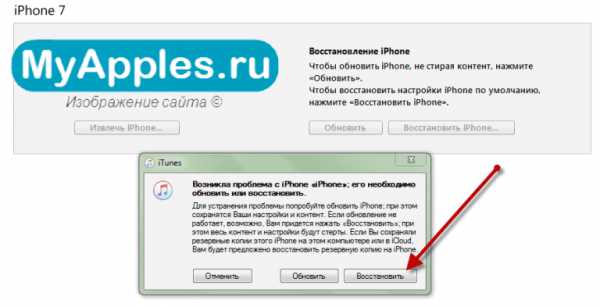
Перейдем к следующему способу.
Как разблокировать через iCloud
Снятие блокировки с iPhone через сервис iCloud – это способ, похожий на предыдущий, но имеющий несколько иной алгоритм. Данный путь подойдет только тем пользователям, у которых в ходе пользования мобильным устройством была подключена функция «Найти iPhone». Без нее остается только возвращаться к предыдущему способу и пробовать его.
Если же опция была подключена, то все оказывается даже проще. В интернет-браузере, открытом на компьютере, достаточно перейти на страницу сервиса iCloud и войти в систему, используя свои данные. После этого необходимо будет воспользоваться функцией поиска мобильного гаджета, и система практически мгновенно обнаружит его. После этого появится пункт «Стереть iPhone», который разблокирует систему. Опять же, все данные, фотографии и другая информация будут стерты из памяти смартфона.

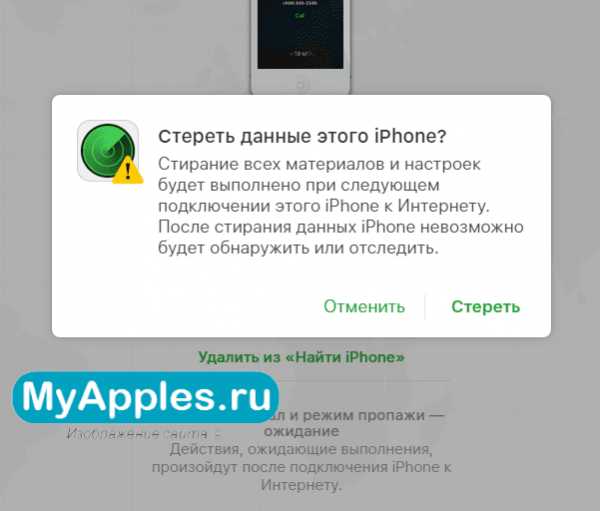
Отвязка через службу поддержки
Когда смартфон продается другому пользователю, прежний владелец должен обязательно «отвязать» устройство от специального сервиса, который может ограничивать возможности нового пользователя. Отвязка от бывшего Apple ID необходима, если владельцу устройства будет нужен новый аккаунт или другие функции, связанные с идентификацией.
На сегодняшний день самым действенным способ отвязки iPhone от Apple ID считается обращение в службу поддержки. Он является достаточно сложным и долгим, но обладает и определенными преимуществами – например, хорошо сработает, если необходимо полностью удалить аккаунт без возможности вернуть его. Итак, необходимо следовать следующим шагам:
- Зайти на страницу службы поддержки на официальном сайте Apple;
- Внимательно заполнить все поля анкеты, которая там предоставлена;
- Отправить анкету, нажав на кнопку «SubmitSuggestion».
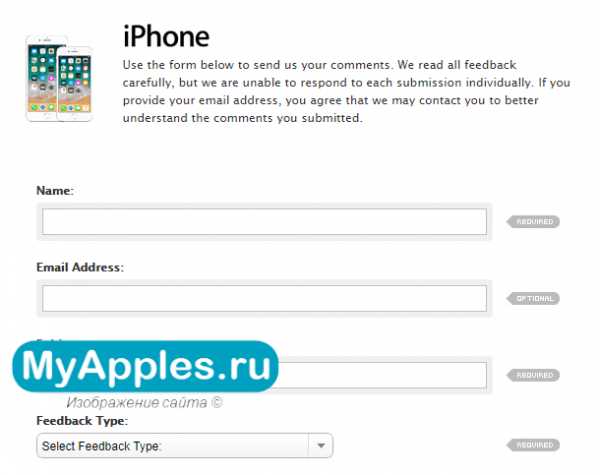
Важно помнить, что анкету лучше всего заполнять по определенным правилам. Так, электронная почта должна указываться именно та, на которую изначально регистрировался Apple ID. В строке «Тема» пишется просьба о том, что необходимо удалить. А в строке «Комментарий» уже оставляется письмо с объяснением указанной выше просьбы. Можно написать, что смартфон будет продаваться или станет подарком.
Не стоит волноваться, если ответ от службы поддержки не приходит долгое время. Они могут ответить и через несколько недель, но на этом процесс сразу закончится. После перехода по ссылке, которую предоставят сотрудники компании, Apple ID будет окончательно отвязан.
Разблокировка через R Sim
R-sim – это универсальная чип-карта. Специалисты создали данный модуль для активации и разблокировки iPhone большинства моделей, чтобы пользователи смогли использовать сеть своего оператора.
Чтобы использовать R-sim, нужно иметь при себе сим-карту формата Nano-sim. Очень часто сотрудники мастерских или салонов связи могут просто обрезать обычную sim-карту до необходимых размеров, но лучше всего попросить заново перевыпустить карту оператора в мини-размере. Так она будет гораздо тоньше обычной.
Если карта есть, необходимо убрать со смартфона пароль и снять блокировку паролем, если она была установлена на sim-карте. Это делается для того, чтобы пин-код не мешал корректной настройке R-sim. Затем необходимо вложить чип-карту в смартфон, чтобы ее «хвостик» уходил под лоток, и чип не лежал сверху. Вместе с чипом в устройство вставляется и сим-карта.
После того, как все манипуляции с чипом и sim-картой сделаны, на экране мобильного устройства появится меню настройки. В нем нужно выбрать соответствующую модель гаджета, своего оператора и принять настройки. Теперь смартфон можно перезагружать, и тогда уже через несколько секунд iPhone будет ловить сигнал.
Снятие Activation Lock
Опция «Найти iPhone» уже с седьмого программного обеспечения была снабжена новой функцией – iCloud Activation Lock. Она автоматически включается при настройке первой опции и значительно усложняет жизнь пользователям, которые приобрели не разблокированный смартфон. Каждый раз, при активации этой опции, смартфон будет запрашивать данные Apple ID и пароль.
В основном, проблема снятия Activation Lock, затрагивает пользователей, которые приобрели мобильный гаджет от компании Apple с рук. Известно, что сброс настроек, активация через другие программы или сброс настроек в этом случае никак не помогут. А обход блокировки необходим, чтобы активировать iCloud, и начать нормально пользоваться своим устройством.
Конечно, никогда не стоит экономить деньги, покупая такой дорогой гаджет не официально, так как можно нарваться на подделки. Можно отметить, что при покупке iPhone с рук, чтобы не мучиться с его разблокировкой, необходимо проверить полный комплекс устройства.
Это сам смартфон, гарнитура, кабель для подключения к компьютеру, зарядное устройство, коробка с наклейкой (дальше станет ясно, почему она так важна), на которой видно серийный номер, совпадающий с данными в телефоне. Не лишним будет попросить и товарный чек.
Для того, чтобы удалить привязку iPhone к Apple ID прежнего владельца, если все-таки телефон был приобретен не разблокированным, нужно следовать определенным рекомендациям, которые связаны с обращением в службу поддержки:
- Первым делом нужно составить официальное письмо для обращения к сотрудникам компании, которые помогут решить проблему. Четкого шаблона для этого нет, поэтому можно вкратце описать ситуацию и свою просьбу. К письму необходимо прикрепить фотографию iPhone и наклеек, которые были на коробке. Можно приложить и товарный чек;
- Коробка от смартфона действительно важна. На ней находится наклейки с номерами и идентификационными данными. Если коробки нет, можно отсканировать наклейки от идентичных моделей гаджета и сделать собственный макет, вписав IMEI и серийный номер. Особенно важен последний;
- Если нет и чека, то его тоже можно сделать самому. Конечно, если не пугает ответственность, к которой могут привлечь за подделку документа. Совет: сначала лучше попробовать написать письмо и без чека, объяснив сотрудникам, что его он не сохранился. Часто бывает, что пользователям идут навстречу – все-таки, компания ценит своих клиентов;
- Все это собирается для того, чтобы доказать сотрудникам Apple, что телефон не краденный или незаконно присвоенный, а действительно купленный. Просто его никак не разблокировать. Все составляющие нужно сфотографировать на одном снимке. Многие советуют не использовать слишком хорошее качество съемки, если чек и коробка не подлинные. Сотрудники вряд ли будут приглядываться;
- Когда снимок сделан, можно писать письмо на один из официальных почтовых адресов службы поддержки с указанием серийного номера. Номер запроса (который потом придется указать в письме) можно узнать на сайте, который занимается устранением неполадок, и выбрать там свою проблему. Потом всего лишь нужно запланировать звонок через, опять же, серийный номер. Это делается тоже на сайте в специальной форме;
- Через 5-10 дней сотрудник Apple ответит на письмо. В нем будет содержаться информация о том, что проблеме присвоен определенный номер, и представитель компании как можно скорее свяжется с пользователем для устранения неполадок. Обычно процесс занимает достаточно долгое время, но зато имеет хороший результат – время компании нужно на проверку данных.
Восстановление без сохранения информации – перепрошивка
Все мобильные гаджеты компании Apple функционируют исключительно на операционной системе iOS, которая разрабатывается специально под iPhone, iPad и другие устройства фирмы. Из-за этого все ресурсы и программное обеспечение очень прочно связаны, буквально каждая функция подгоняется под пользователей именно этих устройств. В частности, компания очень часто выпускает обновления прошивки (программного обеспечения), и новые версии призваны устранить существующие ошибки, повысить безопасности гаджетов и сделать их более удобными.
Под «прошивкой» часто понимают и сам процесс восстановления или обновления программного обеспечения. Чтобы сделать это без сохранения пользовательской информации и данных необходимо обратиться за помощью к специалистам, которые есть в каждом сервисном центре. Операцию можно провести прямо на месте, для этого не понадобится много времени. Для чего же нужна прошивка? Вот несколько типовых ситуаций:
- Если появилось новое обновление операционной системы, а на мобильном устройстве стоит одна из предыдущих версий. Здесь достаточно только провести резервное копирование информации, а затем установить новую версию прошивки;
- На смартфоне уже установлена последняя версия прошивки, но после этой процедуры мобильное устройство начало работать неправильно, приложения могут вылетать или «глючит» сама система. В этом случае можно провести восстановление программного обеспечения, для чего необходимо зайти в специальный режим восстановления (о котором уже говорилось выше), предварительно сохранив данные, если они необходимы;
- Пользователь самостоятельно пытался провести обновление программного обеспечения, но в ходе процесса произошла критическая ошибка. Из-за этого гаджет может перестать правильно функционировать. На экране появится логотип и изображение кабеля, а в некоторых случаях смартфон может и вовсе не включаться. Конечно, причин для такой ситуации много. В том числе, ошибка система, неправильная прошивка и многое другое. Если все дело в программе, то достаточно сделать восстановление программного обеспечения. В большинстве случаев при проведении этой процедуры все данные, которые находятся внутри устройства, будут потеряны. Если вовремя отнести смартфон в сервисный центр, то специалисты могут помочь восстановить информацию или ее часть, а также объяснят, как действовать дальше.
Можно ли разблокировать айфон если он залочен/в режиме пропажи
Режим «пропажи», который встроен в программное обеспечение гаджетов компании Apple, изначально отключается только вводом пароля, используемого для разблокировки устройства. Если же пользователь не знает пароль или забыл его, то ему придется идентифицировать устройство и восстановить доступ к Apple ID. В том случае, если почта, привязанная к идентификатору, доступна, можно легко сбросить пароль от ID:
- Сначала нужно перейти на страницу, которая создана для управления учетной записью идентификатора Apple ID;
- Затем нажать на кнопку «Забыли пароль»;
- После этого выбрать опцию «Сброс пароля»;
- Теперь необходимо ввести адрес электронной почты, о котором говорилось выше, и сразу же вписать код подтверждения, который придет на e-mail;
- Придумать новый пароль и подтвердить его.

После того, как все шаги пройдены, можно перейти на официальный сайт iCloud. При двухфакторной аутентификации понадобится подтверждение входа, для чего используется код – он поступает на доверенные устройства, с которых учетная запись функционировала в прошлом. Конечно, если она использовалась только с одного смартфона (заблокированного в данной ситуации), то необходимо обратиться в службу поддержки.
В том случае, если двухфакторной аутентификации нет, либо найдено доверенное устройство, достаточно подтвердить свой вход с помощью проверочного кода, который придет на другой гаджет. После можно смело заходить в раздел «Найти iPhone», выбрать устройство и отключить режим пропажи.
Можно ли разблокировать найденный айфон
Конечно, в нашем мире много людей, которые попытаются присвоить себе чужой мобильный гаджет, если обнаружат его где-либо. Специалисты не рекомендуют даже пытаться снимать блокировку с найденного iPhone (или любого другого устройства Apple) так как очень часто хозяева все-таки находят свой смартфон. И в этом случае будет трудно объяснить, почему он оказался разблокирован.
Если отойти от моральных советов, можно рассказать очень простую инструкцию, которая поможет сменить пароль разблокировки гаджета Apple. Для начала необходимо подключить телефон с помощью кабеля к своему компьютеру, и подождать, пока он синхронизируется с iTunes. Затем, опять же, нужно перевести устройство в режим обновления – тогда он сам начнет подключение к программе.
После этого на экране появится сообщение, что программа обнаружила устройство, требующее восстановления. Более того, программа сама порекомендует выполнить данную процедуру. Теперь будет достаточно только нажать кнопку «восстановить», и подождать, пока процесс закончится. После этого в памяти гаджета не останется данных и информации, но при правильном соблюдении всех шагов способ должен помочь. Теперь смартфон будет работать в обычном режиме без требования пароля.
myapples.ru
как снять, если забыл Apple ID
Activation Lock (Блокировка Активации) — встроенная в iPhone (начиная с iOs версии 7 и выше) функция, которая защищает личные данные от несанкционированного доступа и препятствует перепродаже устройства. Включается, если неправильно ввести пароль от учетной записи. Далее мы расскажем, как снять блокировку активации iPhone, если забыл Apple ID.
Восстановление Apple ID
Activation Lock включается в том случае, если iPhone привязан к Apple ID, а пользователь неправильно ввел данные учетной записи. Если вы забыли логин или пароль от аккаунта, то попробуйте восстановить. Для этого выполните следующие действия:
- Если вы не помните идентификатор, то посмотреть его можно через настройки iCloud, iTunes Store или App Store. Но только, если вы успешно авторизованы на другом устройстве.
- Посмотреть ID можно и с помощью ранее приобретенных в iTunes материалов. Для этого выберите файл через медиатеку и перейдите в меню «Правка» — «Сведения». Здесь перейдите на вкладку файл и найдите строчку «Покупатель».
- Восстановите Apple ID с с помощью официального сайта. Для этого потребуется указать ФИО, предполагаемый адрес электронной почты.
- Если вы забыли пароль, то выполните его сброс. Процедура отличается в зависимости от выбранного способа аутентификации. Восстановленный пароль будет отправлен на указанный при регистрации адрес электронной почты.
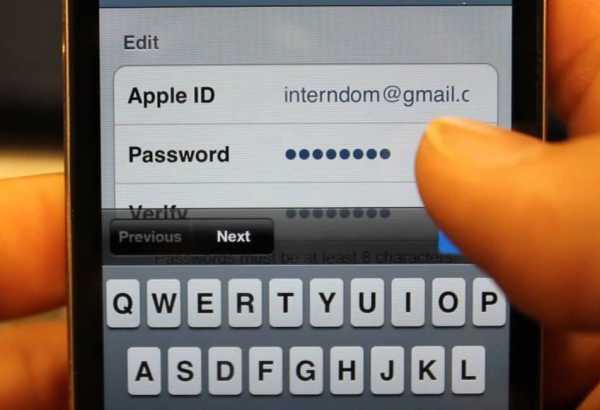
Как только восстановите данные учетной записи Apple ID, попробуйте выполнить обход блокировки активации iPhone. Для этого укажите новый идентификатор и пароль. После этого вы получите доступ к устройству.
Снятие блокировки через iTunes
Если ранее вы использовали айтюнс для синхронизации данных и в программе остался нужный идентификатор Apple, то снять блок можно с помощью следующих действий:
- Подсоедините смартфон к компьютеру с помощью USB кабеля (используйте только оригинальные шнуры).
- Включите iTunes и дождитесь, когда устройство отобразится в списке активных. Блокировать экран при этом не обязательно.
- На экране смартфона появится системное уведомление, где будет сказано, что айфон находится в режиме восстановления.
- Подтвердите действие и согласитесь на полное восстановление.
После этого пользовательские данные будут автоматически уничтожены, а на телефон загружена последняя версия iOs. Если до этого вы использовали функцию резервного копирования, то информацию можно будет перенести обратно.
Разблокировка iPhone доступна только владельцу. Если Activation Lock был включен через режим пропажи (с помощью службы «Find iPhone»), то восстановить его будет невозможно.
Проверка статуса Activation Lock
Статус айфона или любого другого iOS устройства можно узнать с помощью официального сайта Apple. Если вы хотите проверить iPhone по IMEI на блокировку активации, то выполните следующие действия:
- Авторизуйтесь в iCloud и перейдите на странице Activation Lock.
- Укажите серийный номер или IMEI устройства, которое хотите проверить.
- Дополнительно введите код с картинки, чтобы подтвердить действие.
После этого вкладка автоматически обновится, а на странице появится статус блокировки активации (включена, выключена). Сервис рекомендуется использовать перед покупкой iPhone «с рук».
Обращение в службу поддержки
Если убрать Activation Lock и восстановить Apple ID не получается, то снять его можно с помощью обращения в официальную службу поддержки Apple.
Свяжитесь со специалистом компании через форму на сайте (но лучше всего по телефону) и докажите тот факт, что вы пытаетесь восстановить устройство, которое принадлежит вам.
Для этого предоставьте все необходимые документы, включая фотографию коробки с серийным номером, данные айфона и другую информацию (не забудьте чек о покупке). Если все в порядке и смартфон действительно ваш, то сотрудники снимут iCloud Lock или помогут вернуть доступ к Apple ID.
Обход блокировки
Если вы используете чужое устройство, то «Activation Lock» может появиться в том случае, если предыдущий владелец не удалил айфон из списка привязанных. Чтобы сбросить блокировку, попросите его сделать следующее:
- Авторизоваться на официальном сайте айклауд и ввести данные Apple ID (идентификатор, пароль).
- Перейти на вкладку «Find iPhone» и выбрать пункт «Показать все привязанные устройства» (в верхней части страницы).
- Откроется список доступных iPhone, iPad и других устройств на базе iOs (которые привязаны к аккаунту).
- Выбрать айфон, который нужно отвязать от сервиса айклауд и нажать «Удалить из учетной записи».
Когда предыдущий владелец сделает описанные действия, смартфон необходимо отключить и заново включить. После этого произвести его активацию, как нового. Для этого создайте свой Apple ID или используйте существующий.
ioska.ru